| mb WorkSuite 2024 | ViCADo - Hilfe |  |
| . | |
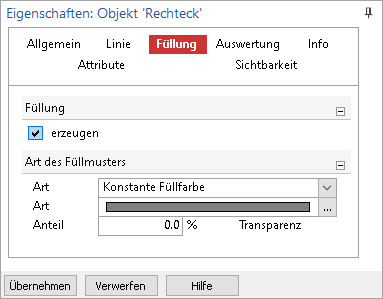
Hier wählen Sie aus folgenden Möglichkeiten, welche Art Füllmuster Sie benötigen:
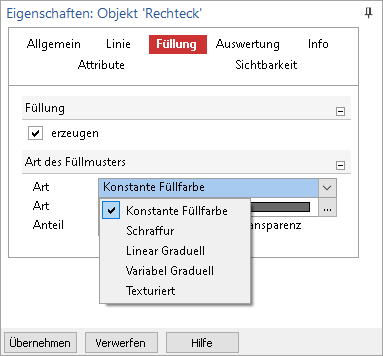
Art: Die Füllfarbe kann eingestellt werden.
Anteil: Hier kann die Transparenz der Füllfarbe eingestellt werden, je höher die Transparenz gewählt wird, desto durchsichtiger wird die Füllfarbe.
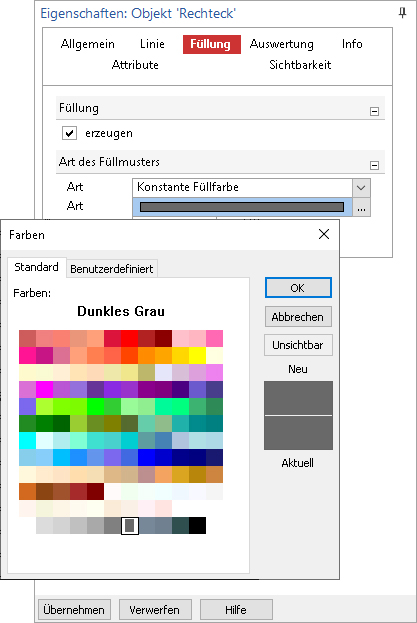

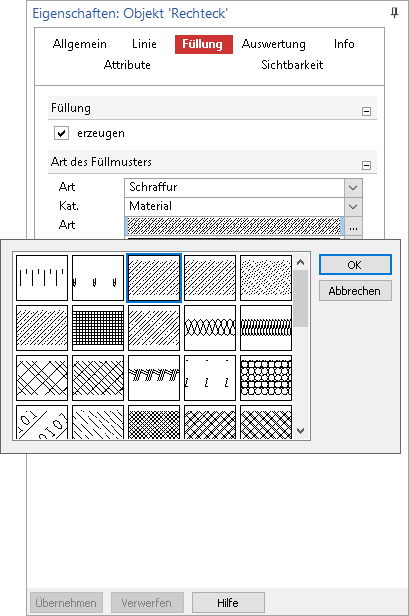
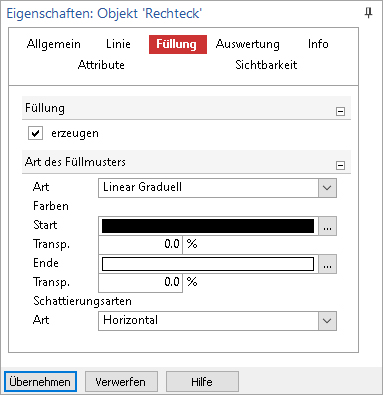
Farben Start/Ende: Hier können eine Start- und eine Endfarbe gewählt werden.
Transparenz: Die Transparenz kann für die Start- und Endfarbe getrennt eingestellt werden.
Schattierungsarten: Der Verlauf des Übergangs von Startfarbe zu Endfarbe kann individuell eingestellt werden. Es stehen die Optionen Horizontal, Vertikal, diagonal nach oben und diagonal nach unten zur Verfügung.
Beispiel eines linear graduellen Farbverlaufs:
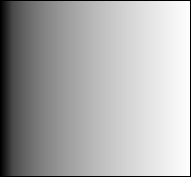
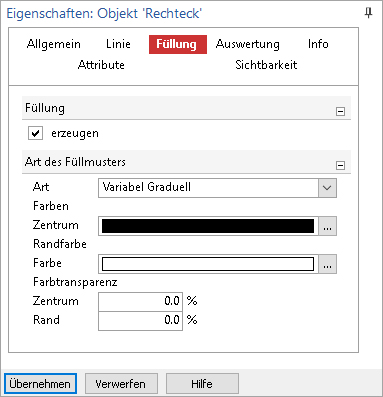
Farbe im Zentrum: Hier wird die Farbe für das Zentrum des Füllmusters eingestellt
Farbe am Rand: Hier wird die Farbe für den Rand des Füllmusters eingestellt
Farbtransparenz: Es kann getrennt für das Zentrum und den Rand die Transparenz für die Füllfarbe eingestellt werden.
Beispiel eines variabel graduellen Farbverlaufs:
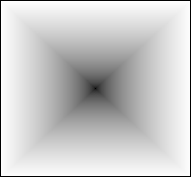
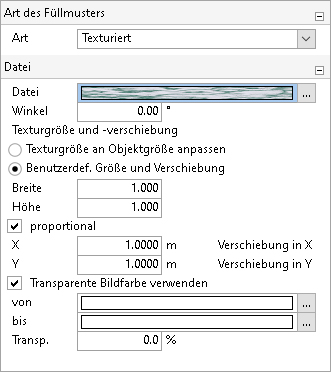
Datei: Hier können der Pfad und die Datei, welche die Textur beinhaltet, ausgewählt werden. Es kann jede beliebige Pixeldatei (bmp, jpg, gif, ...) eingelesen werden.
Texturgröße und -verschiebung:
Textur an Objektgröße anpassen: Pixeldatei wird auf die Größe der Füllflache angepasst.
Benutzerdefinierte Größe und Verschiebung: Die Pixeldatei kann in ihrer Größe skaliert und zusätzlich in ihrer Position verschoben werden.
Transparente Bildfarbe verwenden: Hier kann die Transparenz der Textur eingestellt werden, je höher die Transparenz gewählt wird, desto durchsichtiger wird die Textur.
Hinweis: Beim Laden von Textur-Dateien (*.tmt) wird nur das Bild der jeweiligen Textur übernommen. Weitere Einstellungen der Textur (z.B. Helligkeit oder Mischfarbe) werden nicht berücksichtigt.
Siehe auch: